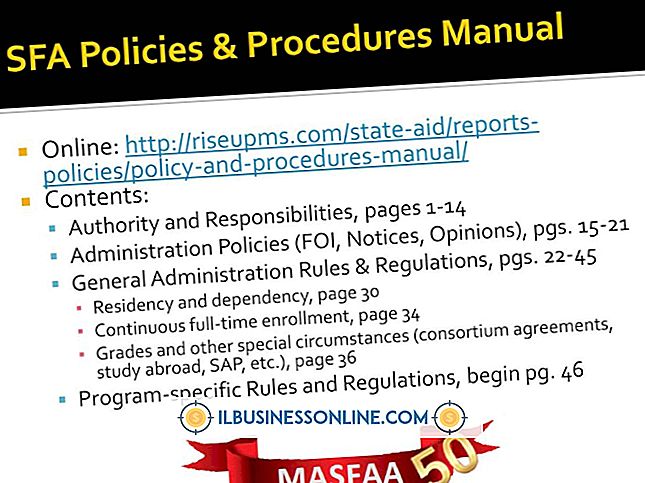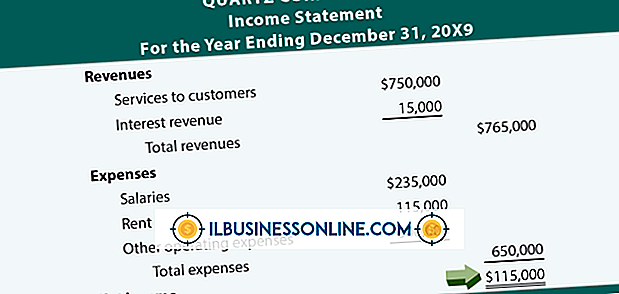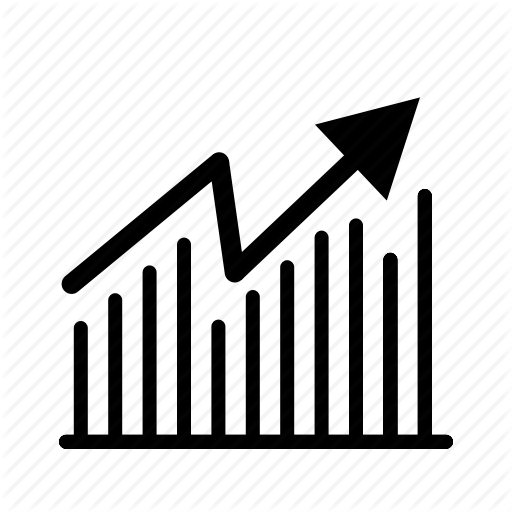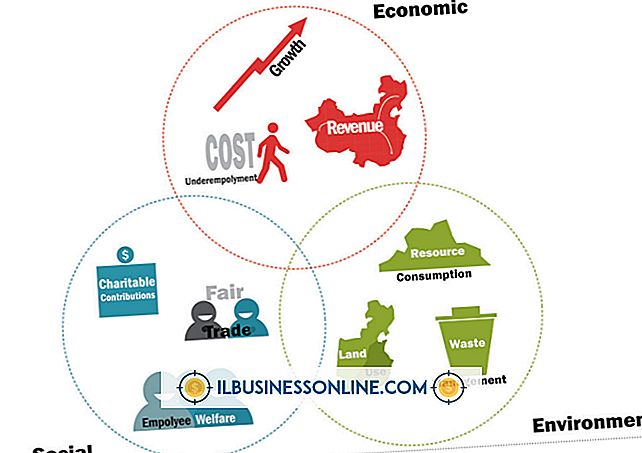Cara Mengaktifkan Hotkeys pada Laptop Toshiba

Mengaktifkan hotkey - juga dikenal sebagai tombol pintasan - di komputer laptop Toshiba Anda membuat bisnis Anda lebih efisien. Tombol cepat memungkinkan Anda dan tim Anda dengan cepat meluncurkan program favorit dan aplikasi bisnis dengan menekan tombol pada keyboard laptop. Setelah mengatur tombol pintas, tekan tombol yang ditetapkan secara bersamaan sebagai tombol Fungsi "Fn" atau tombol "Alt" dan "Ctrl". Ini meluncurkan utilitas atau program sistem sehingga Anda tidak perlu mencarinya di layar desktop, taskbar atau menu Start Windows. Selain fitur hotkey Windows standar, banyak laptop Toshiba menawarkan fungsi hotkey tambahan, yang dikenal sebagai Hotkey Cards, yang Anda aktifkan untuk mengontrol utilitas sistem.
Aktifkan Windows Hotkeys pada Laptop Toshiba
1.
Klik tombol Mulai Windows pada bilah tugas desktop.
2.
Klik tombol "All Programs" di bagian bawah menu Start pop-up untuk melihat daftar cara pintas ke semua aplikasi dan program di laptop Toshiba Anda.
3.
Klik kanan ikon untuk program yang ingin Anda luncurkan dengan hotkey. Pilih "Properties" dari menu lompat.
4.
Klik bilah "Pintasan" di bagian atas jendela dialog Properti.
5.
Klik kotak input di sebelah "Tombol Pintas."
6.
Tekan tombol pada keyboard komputer untuk digunakan sebagai tombol pintas program ini. Windows menampilkan hotkey yang dipilih di kotak input, bersama dengan tombol apa saja yang perlu Anda tekan pada saat yang sama untuk meluncurkan program; misalnya, jika Anda memilih kunci karakter "D", kombinasi tombol pintas terakhir mungkin "Alt-Ctrl-D".
7.
Klik tombol "OK" untuk menyimpan hotkey.
8.
Ulangi prosedur ini untuk setiap tombol pintas program untuk mengaktifkan di laptop Anda.
Aktifkan Kartu Hotkey Toshiba
1.
Tekan dan tahan tombol Fungsi "Fn" untuk menampilkan kartu hotkey di bagian atas layar. Kartu hotkey biasanya termasuk kunci keamanan, rencana daya, tidur, hibernasi, output saklar layar, kontrol kecerahan, nirkabel, touchpad dan zoom tampilan.
2.
Klik ikon kartu hotkey yang berlaku atau tekan tombol hotkey pada keyboard untuk mengakses utilitas sistem atau fungsi yang ingin Anda ubah. Misalnya, klik ikon "Kunci" atau tekan tombol "F1" untuk mengunci komputer. Laptop menampilkan kartu hotkey yang dipilih pada layar dengan opsi yang tersedia terdaftar.
3.
Pilih pengaturan yang Anda inginkan dari menu opsi.
Kiat
- Windows mengelompokkan beberapa program dalam folder pada menu Mulai, jadi pada Langkah 3 Anda mungkin perlu mengklik dua kali folder program yang berlaku untuk melihat ikon pintasan untuk program atau aplikasi tersebut.
- Jika diminta pada Langkah 6, masukkan kata sandi administrator Windows Anda, yang biasanya sama dengan kata sandi masuk Windows Anda. Di jaringan perusahaan, minta administrator jaringan Anda untuk memberikan kata sandi ini.
- Setelah menekan dan menahan tombol "Fn" untuk menampilkan kartu hotkey Toshiba, lakukan siklus melalui opsi yang ditampilkan dengan menekan tombol hotkey berulang kali, kemudian lepaskan tombol "Fn" untuk menentukan opsi Anda.